Cách bảo mật TeamViewer hiệu quả để phòng tránh nguy cơ bị tấn công
Nội dung bài viết
Điều khiển máy tính từ xa tiềm ẩn nhiều rủi ro bảo mật, do đó, việc nâng cao bảo mật khi sử dụng TeamViewer là vô cùng cần thiết. Dưới đây là những mẹo nhỏ giúp bạn hạn chế tối đa nguy cơ bị hack khi sử dụng phần mềm này.

1. Tạo mật khẩu mạnh và độc đáo cho TeamViewer
TeamViewer thường cung cấp mật khẩu ngẫu nhiên gồm 6 ký tự. Tuy nhiên, để tăng cường bảo mật, bạn nên tự tạo mật khẩu dài hơn, kết hợp giữa chữ cái, số và ký tự đặc biệt để đảm bảo an toàn tối đa.
Bước 1: Tại giao diện chính của phần mềm, bạn nhấp vào Extras (1) => chọn Options (2) để tiếp tục.
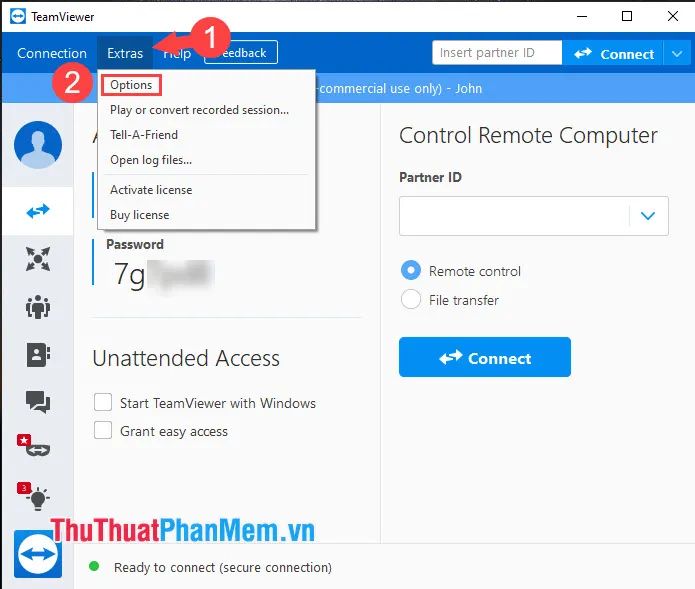
Bước 2: Chuyển sang tab Security (1) => Nhập mật khẩu tùy chỉnh (2) => nhấn OK (3) để hoàn tất.
Lưu ý quan trọng: Hãy tạo mật khẩu mạnh với ít nhất 8 ký tự, kết hợp chữ hoa, chữ thường, số và ký tự đặc biệt. Nếu lo lắng về việc ghi nhớ, bạn có thể lưu trữ mật khẩu trên điện thoại hoặc ghi chú an toàn.
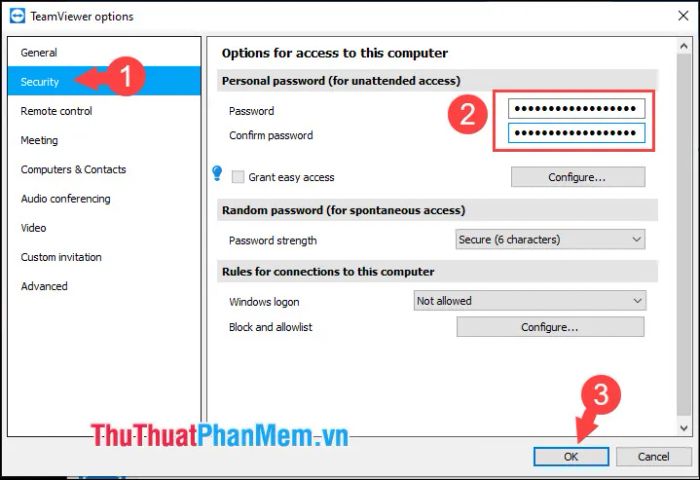
2. Thiết lập mật khẩu ngẫu nhiên mạnh mẽ và an toàn
Theo mặc định, TeamViewer sẽ tạo mật khẩu ngẫu nhiên gồm 6 ký tự mỗi khi khởi động phần mềm. Mật khẩu này dễ nhớ nhưng cũng dễ bị xâm nhập. Nếu không muốn tự tạo mật khẩu riêng, bạn có thể thiết lập mật khẩu ngẫu nhiên dài 10 ký tự, giúp tăng cường bảo mật và khiến người khác khó ghi nhớ hơn.
Bước 1: Từ giao diện chính của phần mềm, bạn nhấp vào Extras (1) => chọn Options (2).

Bước 2: Truy cập mục Security (1) => chọn Password strength (2) => chọn Very secure (10 characters) (3) => nhấn OK (4).
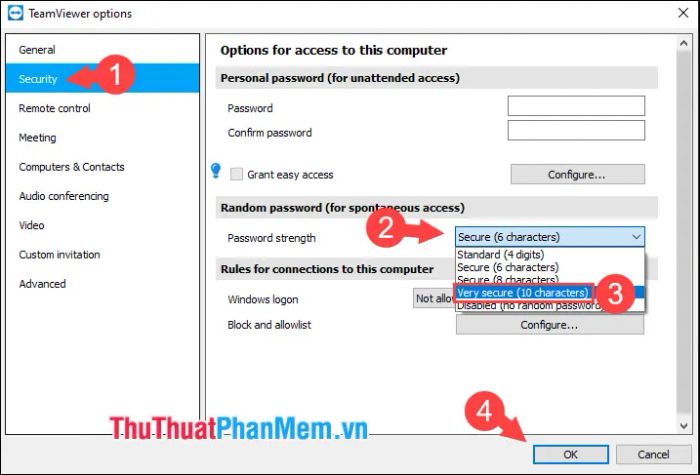
Sau khi hoàn tất thiết lập và khởi động lại TeamViewer, bạn sẽ nhận được mật khẩu truy cập gồm 10 ký tự, đảm bảo độ bảo mật cao hơn trước đây.
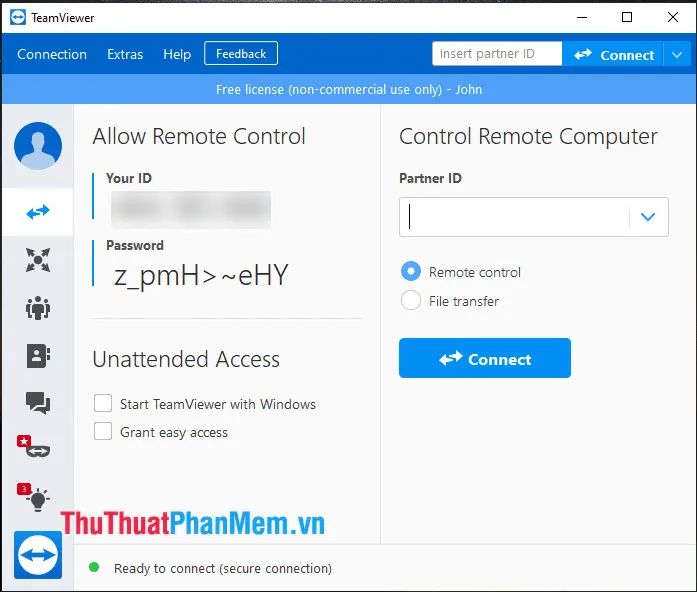
3. Thiết lập yêu cầu xác nhận kết nối trên TeamViewer
Khi tính năng này được kích hoạt, mọi kết nối từ xa vào máy tính của bạn thông qua TeamViewer đều cần sự cho phép trực tiếp từ bạn, đảm bảo quyền kiểm soát tuyệt đối.
Bước 1: Nhấp vào Extras (1) => chọn Options (2).
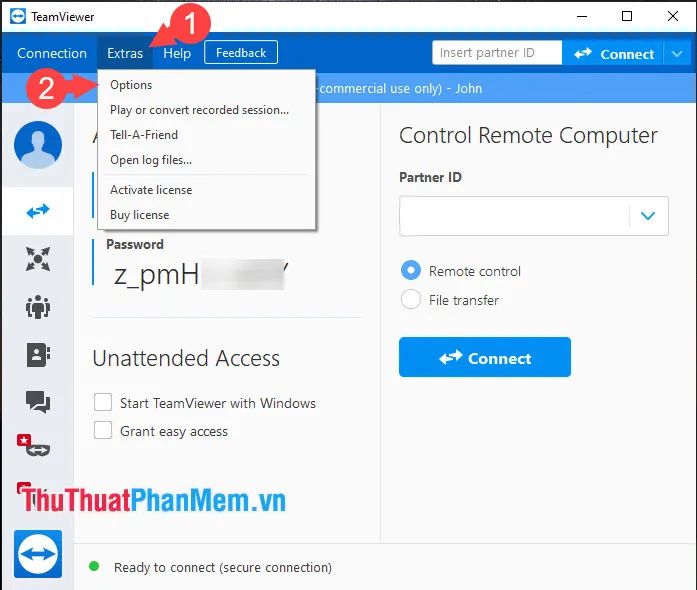
Bước 2: Truy cập Advanced (1) => chọn Show advanced options (2).
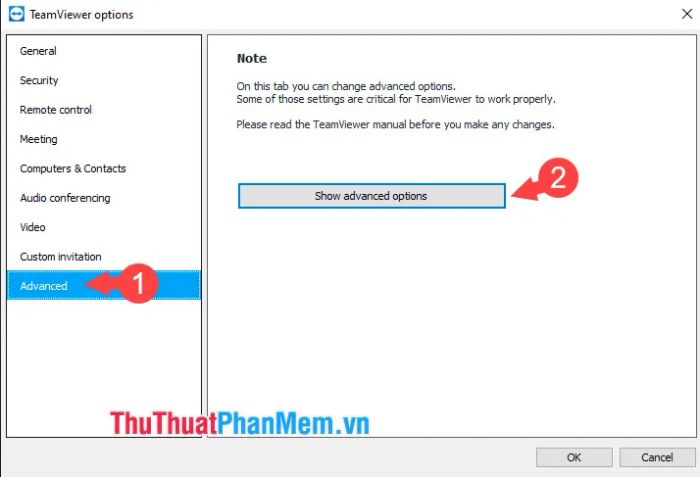
Trong phần Advanced settings for connections to this computer, bạn thiết lập Access Control (3) thành Confirm all (4) => nhấn OK (5).
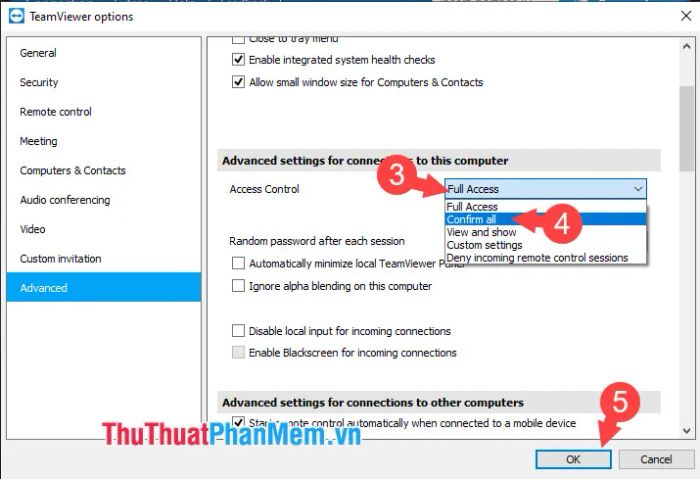
4. Tùy chỉnh quyền truy cập từ xa trên TeamViewer
Mặc định, TeamViewer cấp toàn quyền truy cập máy tính từ xa. Để tăng cường bảo mật, bạn nên vô hiệu hóa các quyền tiềm ẩn rủi ro như chuyển file hoặc thực thi lệnh từ xa.
Bước 1: Truy cập menu Extras (1) => chọn Options (2).
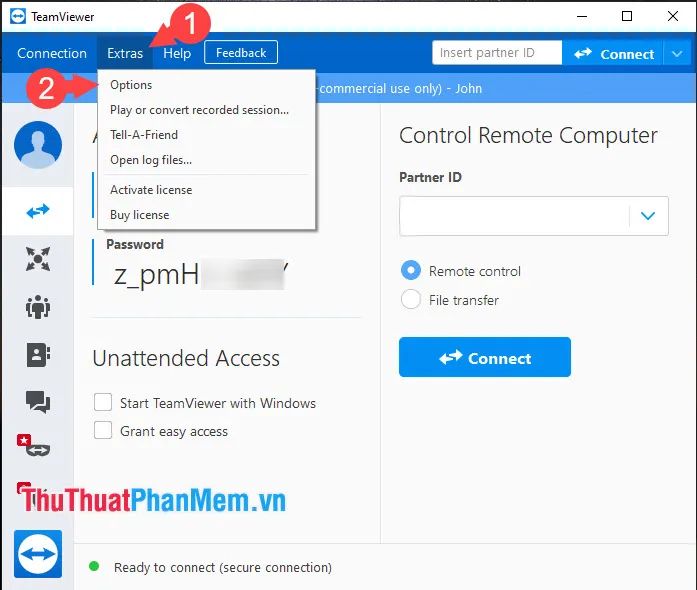
Bước 2: Truy cập menu Advanced (1) => chọn Show advanced options (2).
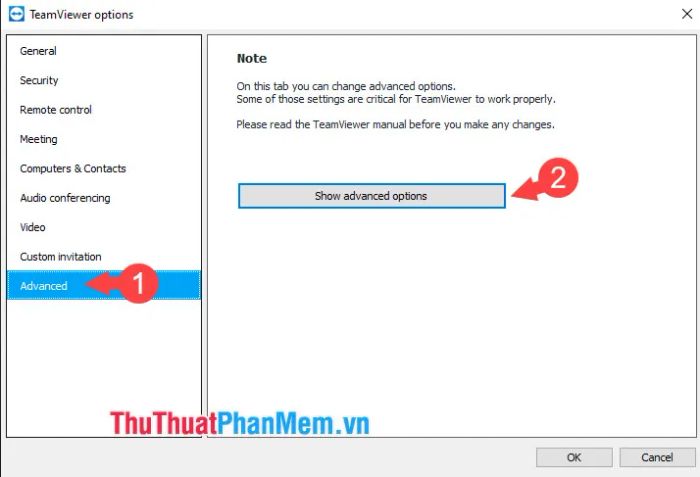
Thiết lập Access Control thành Custom settings (3) và nhấn vào Configure… (4).
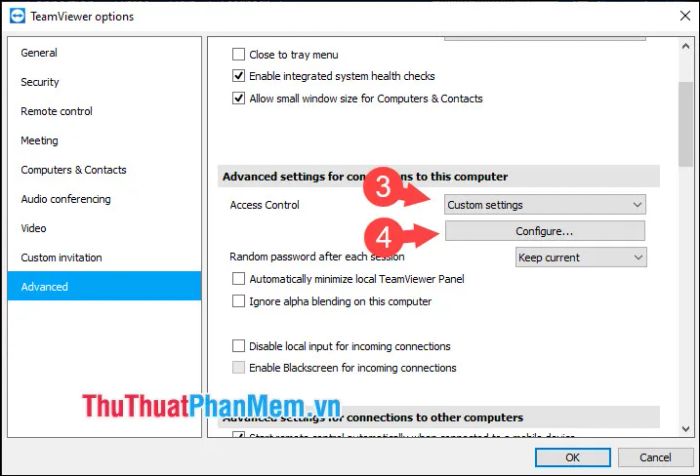
Bước 3: Tùy chỉnh các quyền trên TeamViewer (1) thành Allowed (cho phép), After confirmation (sau khi xác nhận), hoặc Denied (từ chối) và nhấn OK (2). Đối với các tính năng như Transfer files (truyền file) và Execute scripts (thực thi lệnh), bạn nên đặt là Denied nếu không cần thiết, vì chúng có thể bị lợi dụng để gửi virus hoặc thực thi mã độc hại.
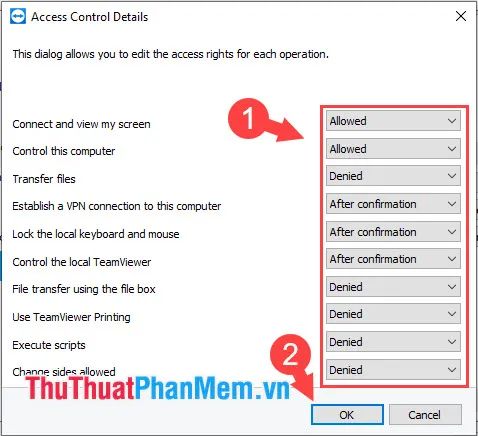
5. Ngăn chặn máy khách điều khiển TeamViewer
Nếu bạn đang điều khiển máy tính khác qua TeamViewer, hãy vô hiệu hóa tính năng cho phép máy khách điều khiển ngược lại máy của bạn. Các bước thực hiện chi tiết như sau:
Bước 1: Truy cập menu Extras (1) => chọn Options (2).
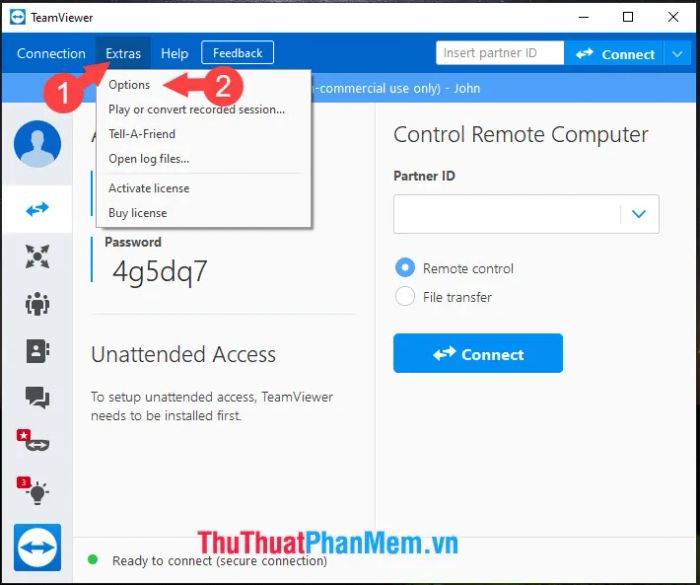
Bước 2: Điều hướng đến menu Advanced (1) => chọn Show advanced options (2).
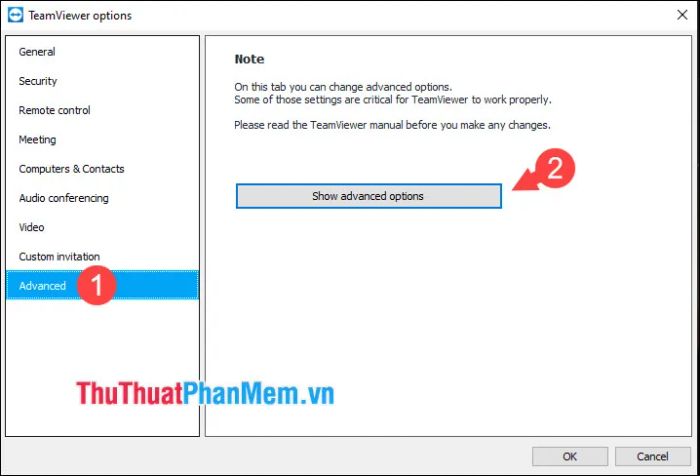
Sau đó, tìm đến mục Advanced settings for connections to this computer (3) và chuyển Access Control thành Deny incoming remote control sessions (4). Cuối cùng, nhấn OK (5) để lưu thiết lập.
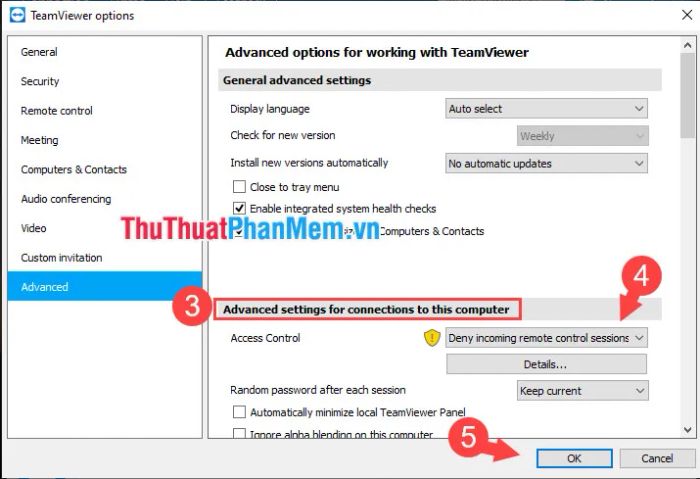
Với những hướng dẫn chi tiết trên, bạn có thể tự tin sử dụng TeamViewer một cách an toàn và hiệu quả hơn trong công việc hàng ngày. Chúc bạn áp dụng thành công và đạt được kết quả tốt nhất!
Có thể bạn quan tâm

Những mẫu phòng ngủ bé trai hiện đại, đẹp nhất năm 2025

Top 10 Studio chụp ảnh cưới phong cách Hàn Quốc đẹp nhất TP. Nha Trang, Khánh Hòa

Top 5 Địa chỉ cho thuê áo dài cưới hỏi đẹp nhất quận Thanh Xuân, Hà Nội

Top 7 Địa chỉ bán sen đá đẹp nhất TP. Pleiku, Gia Lai

Top 4 Studio chụp ảnh kỷ yếu nổi bật tại Hà Nam


